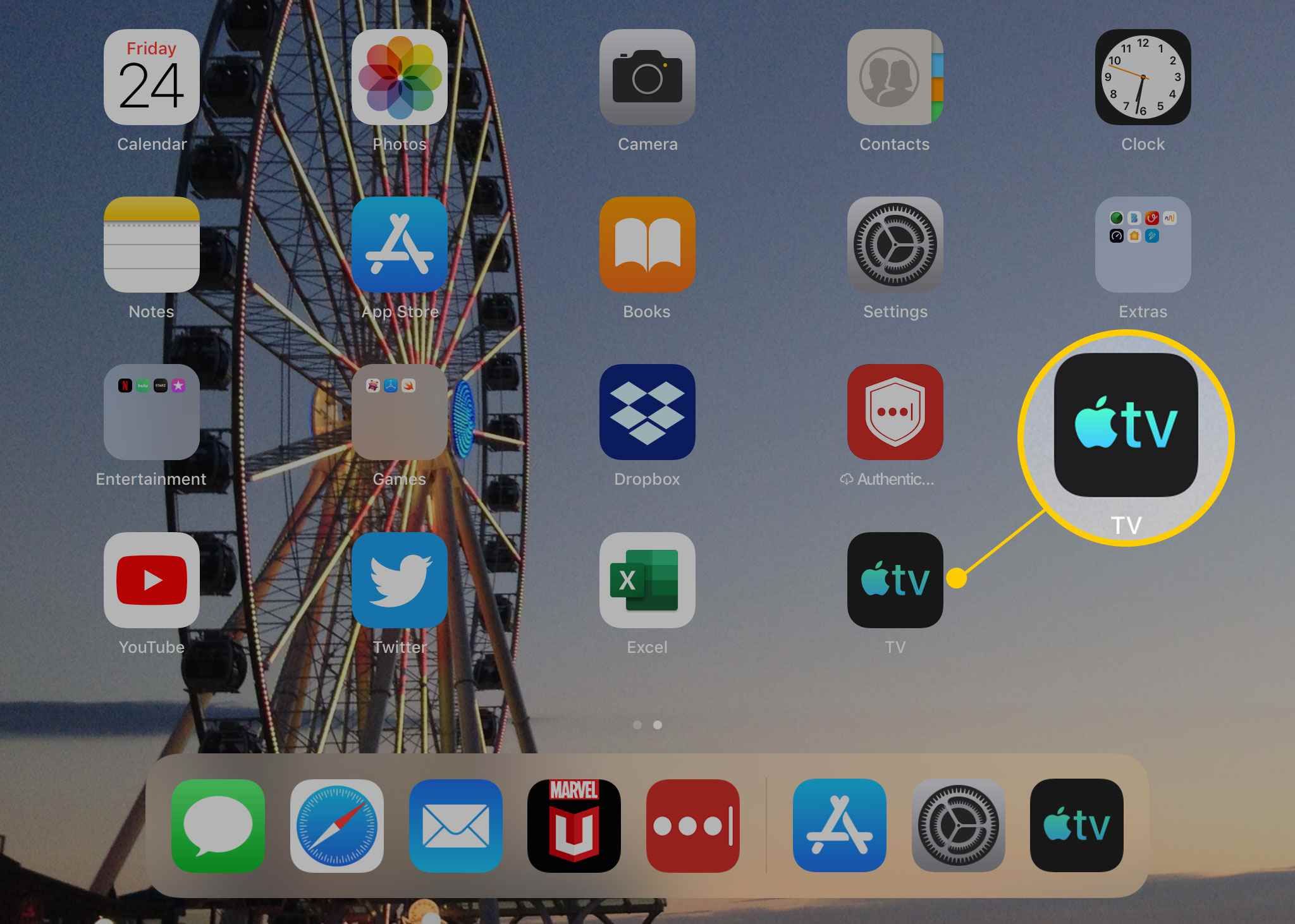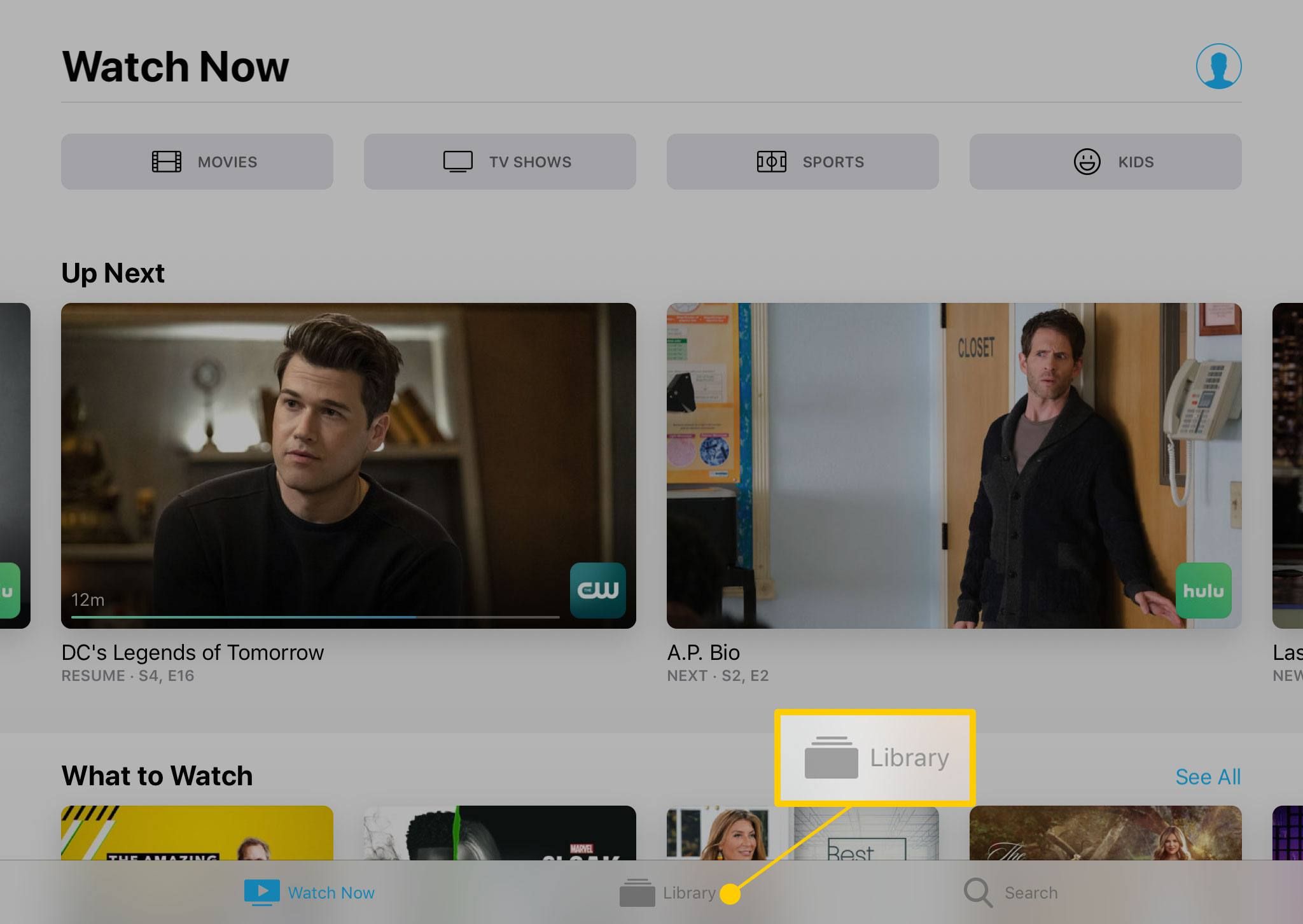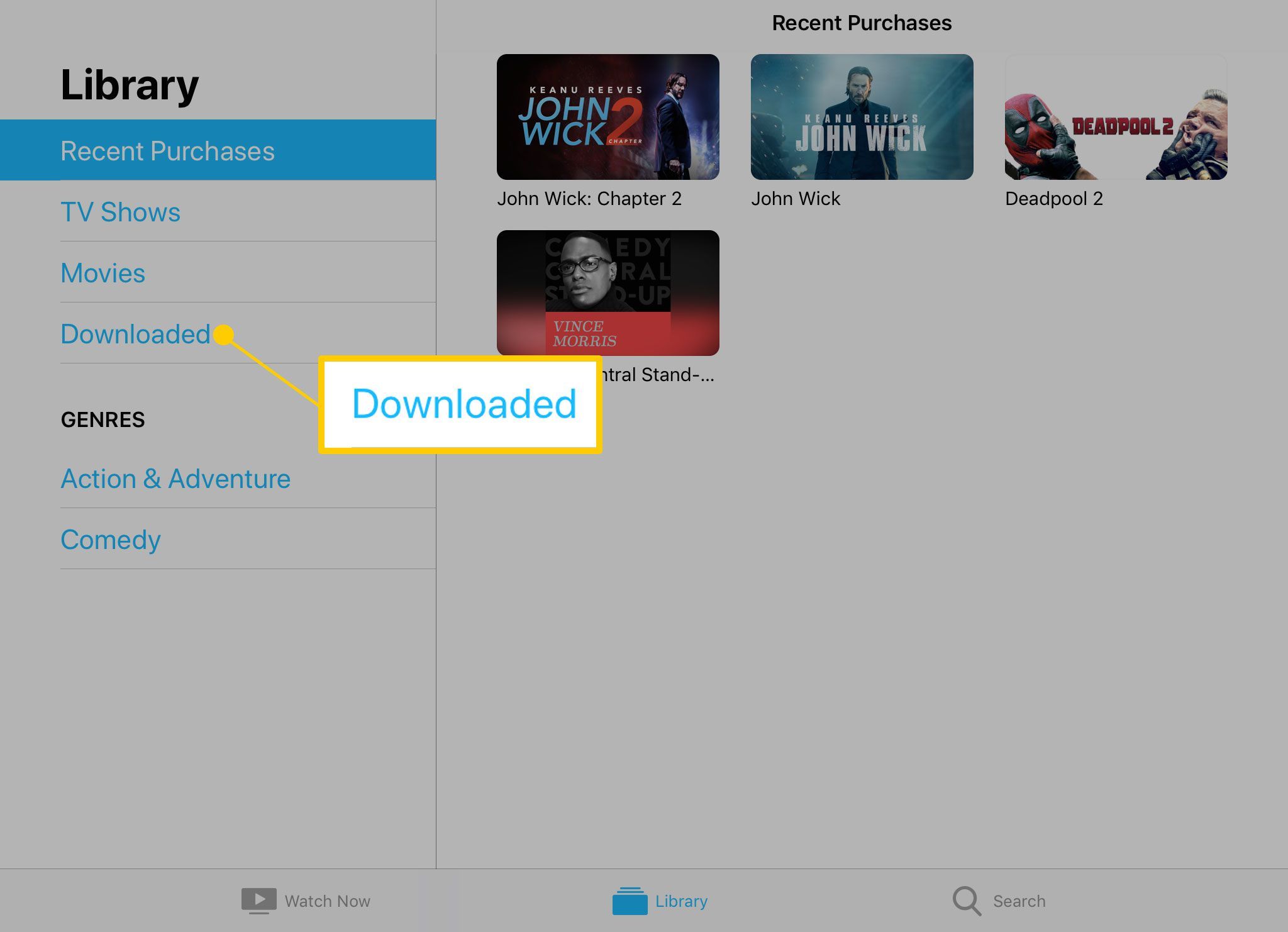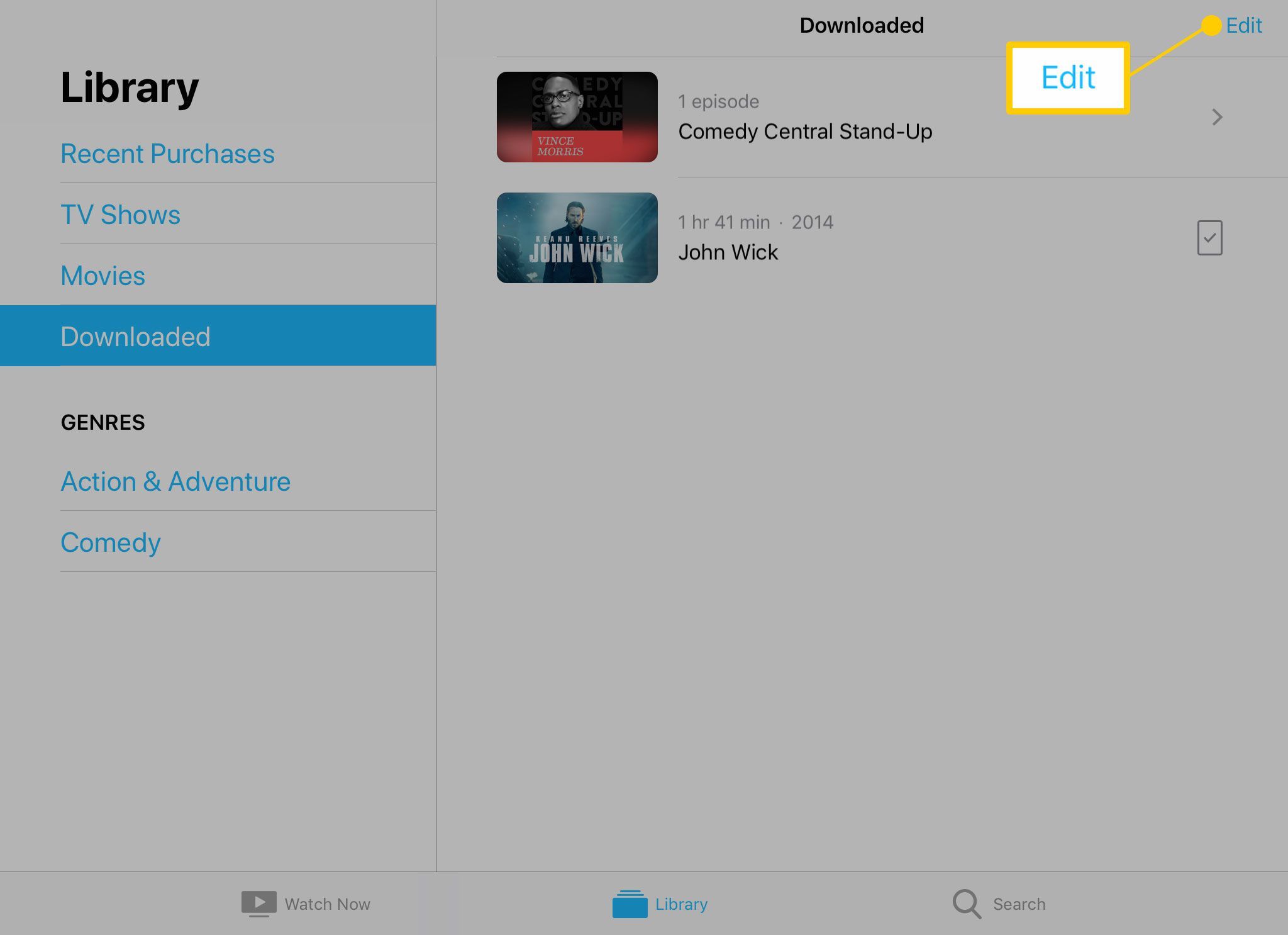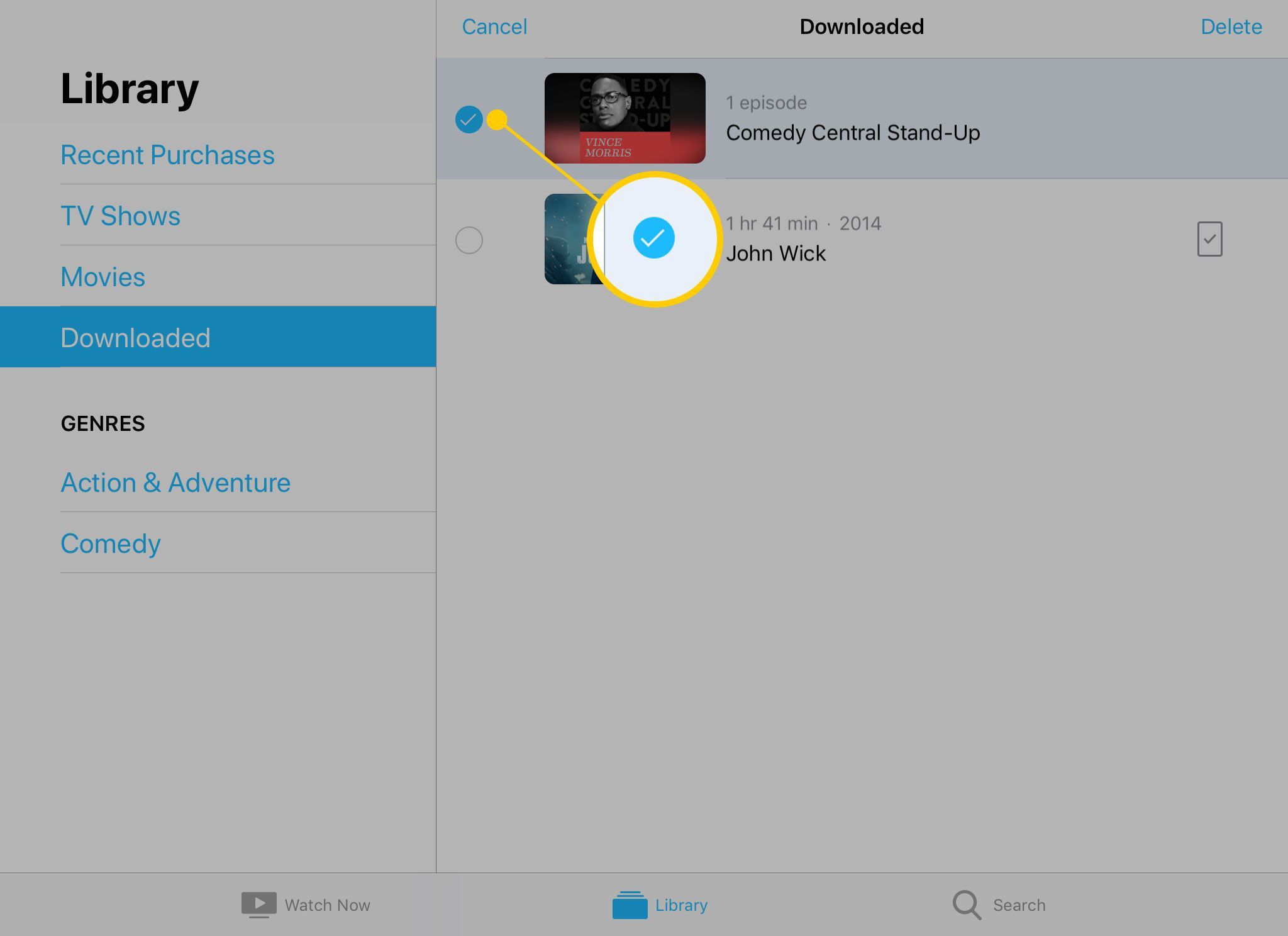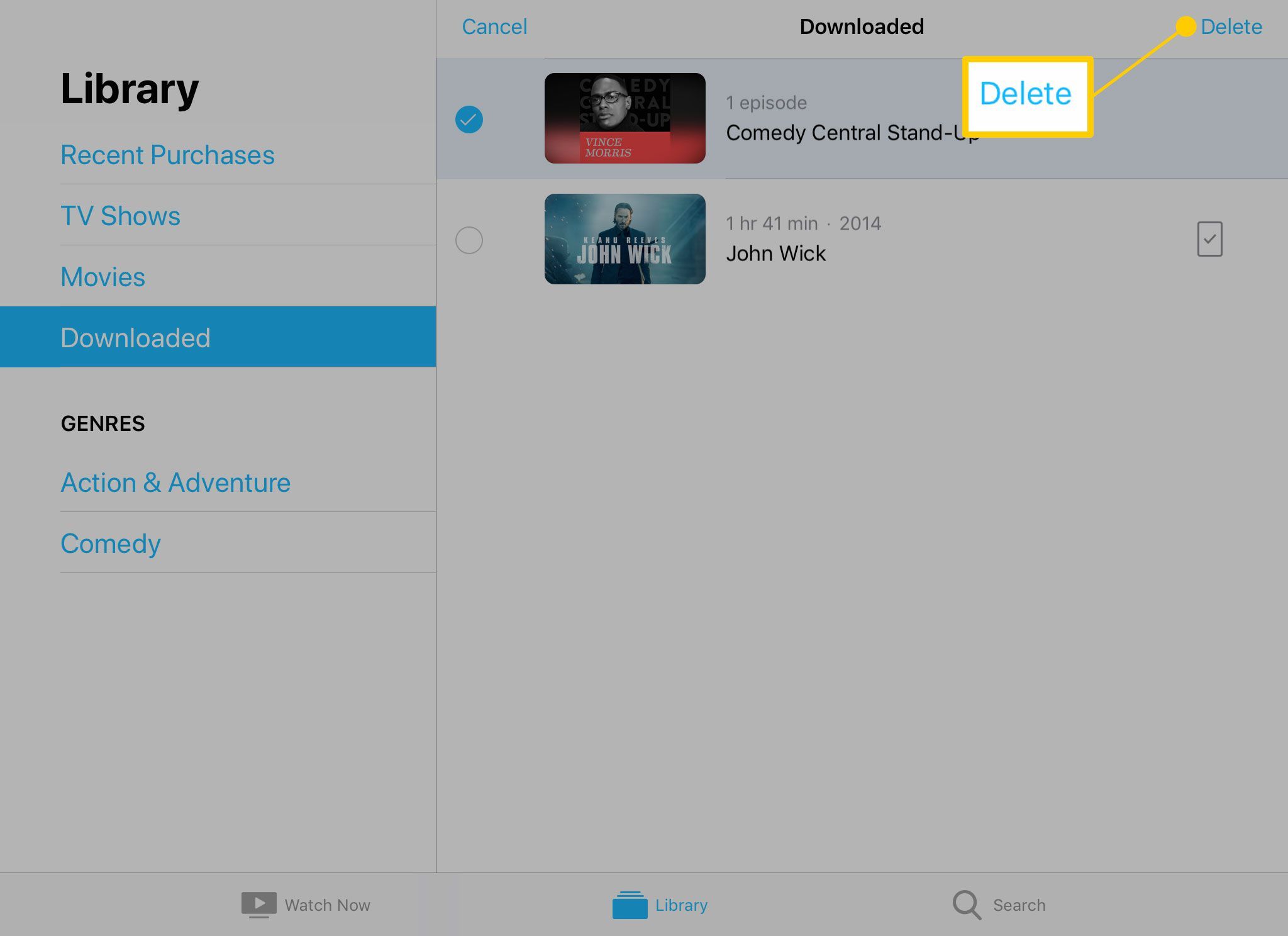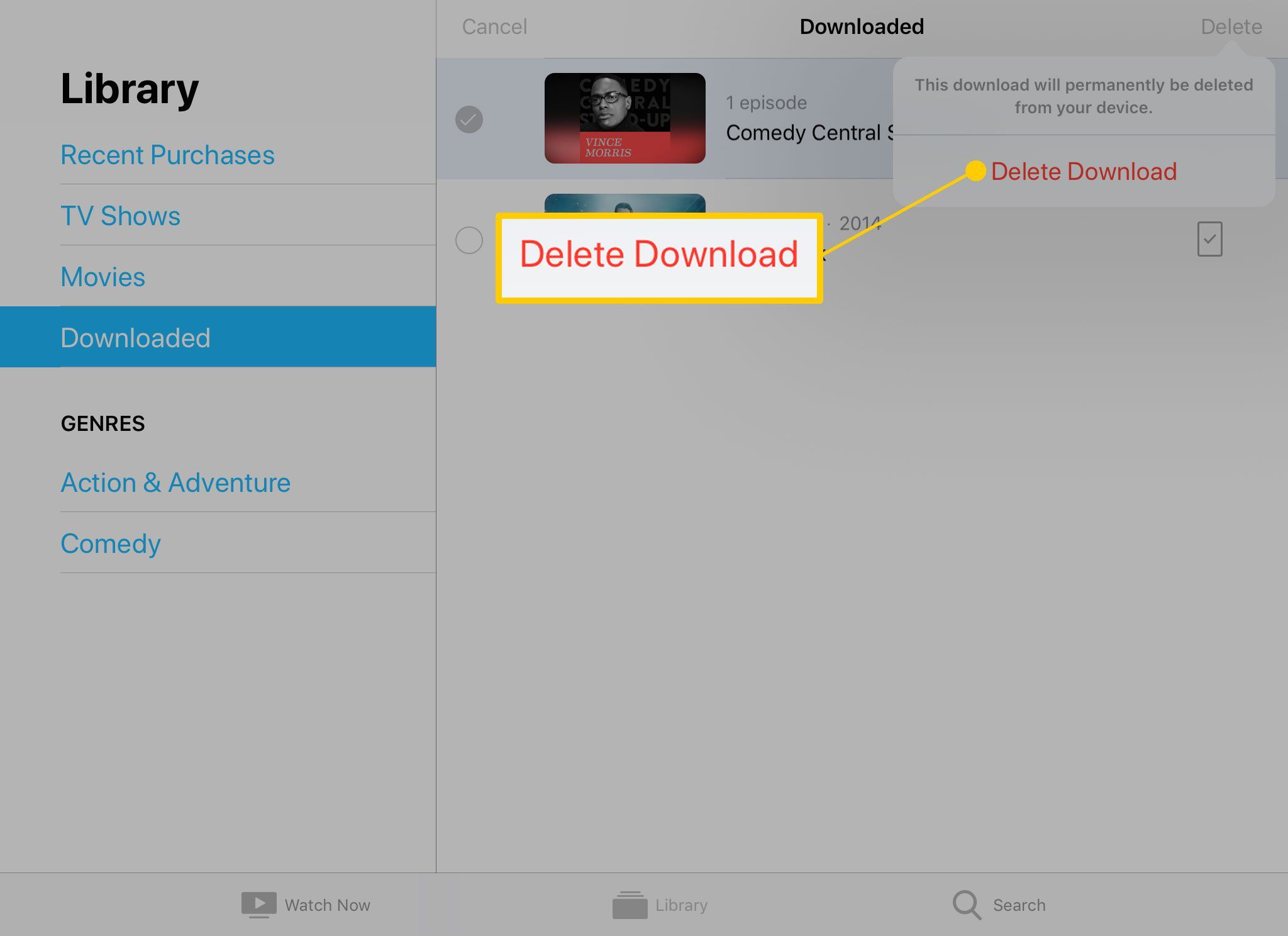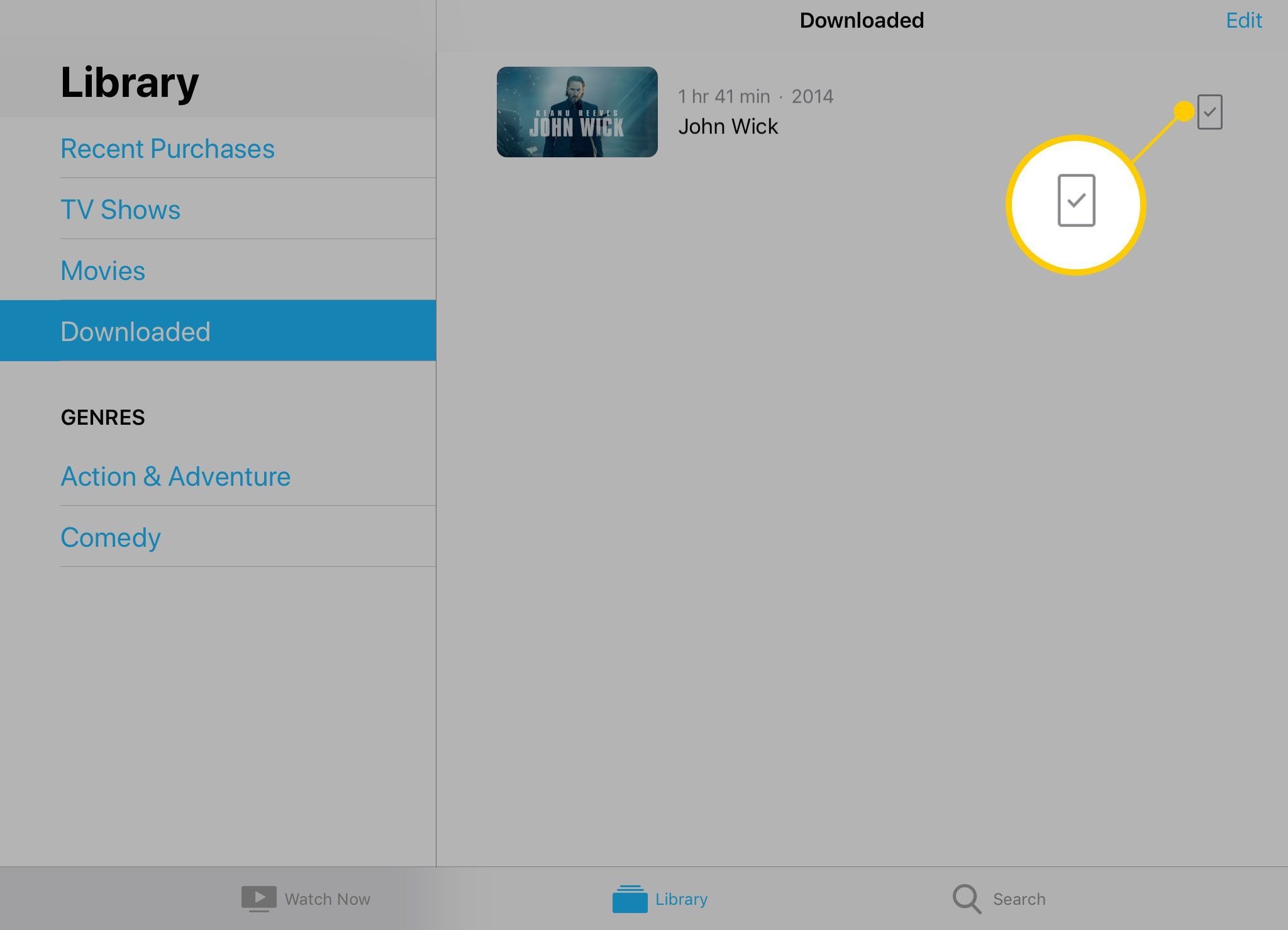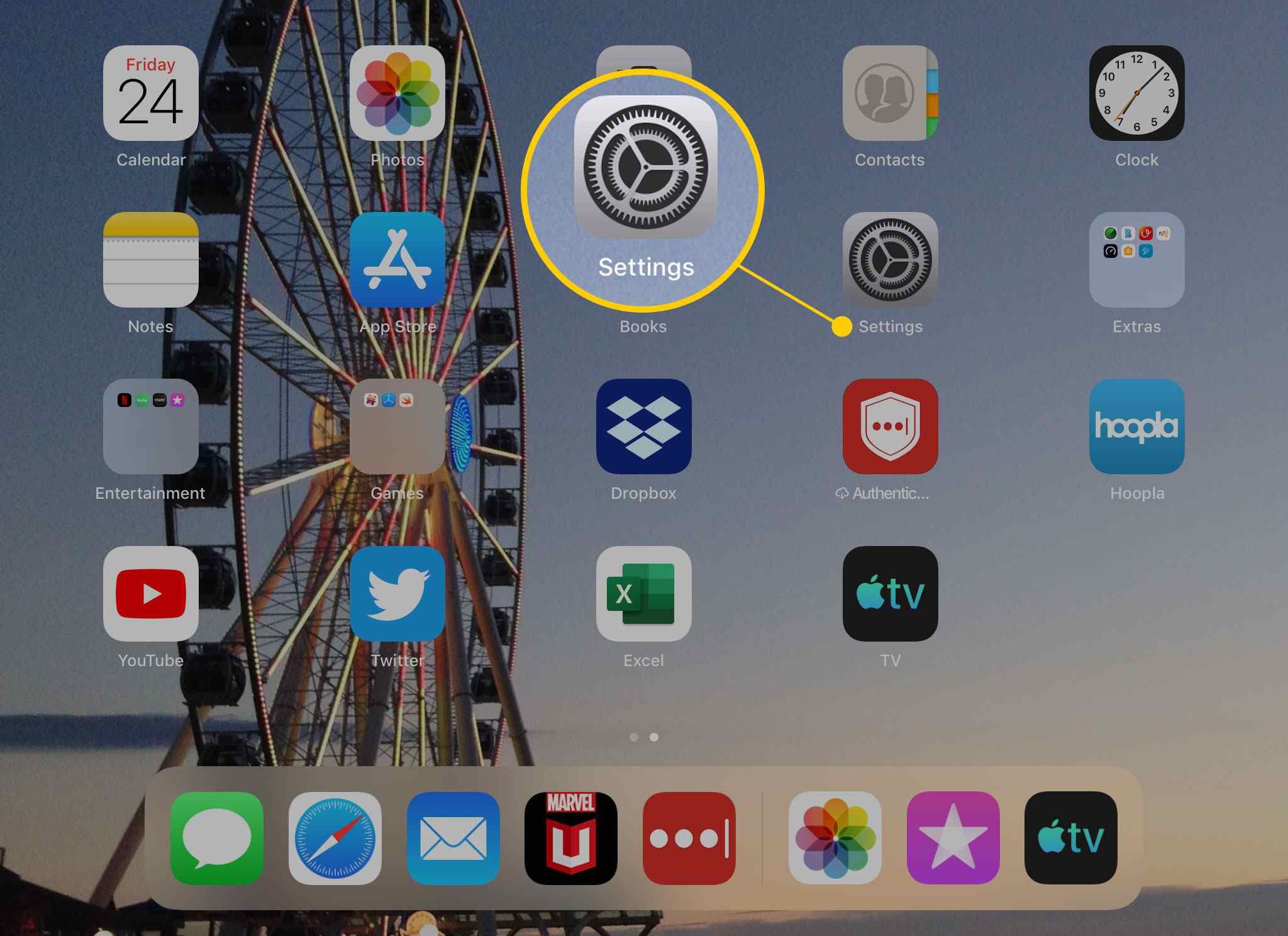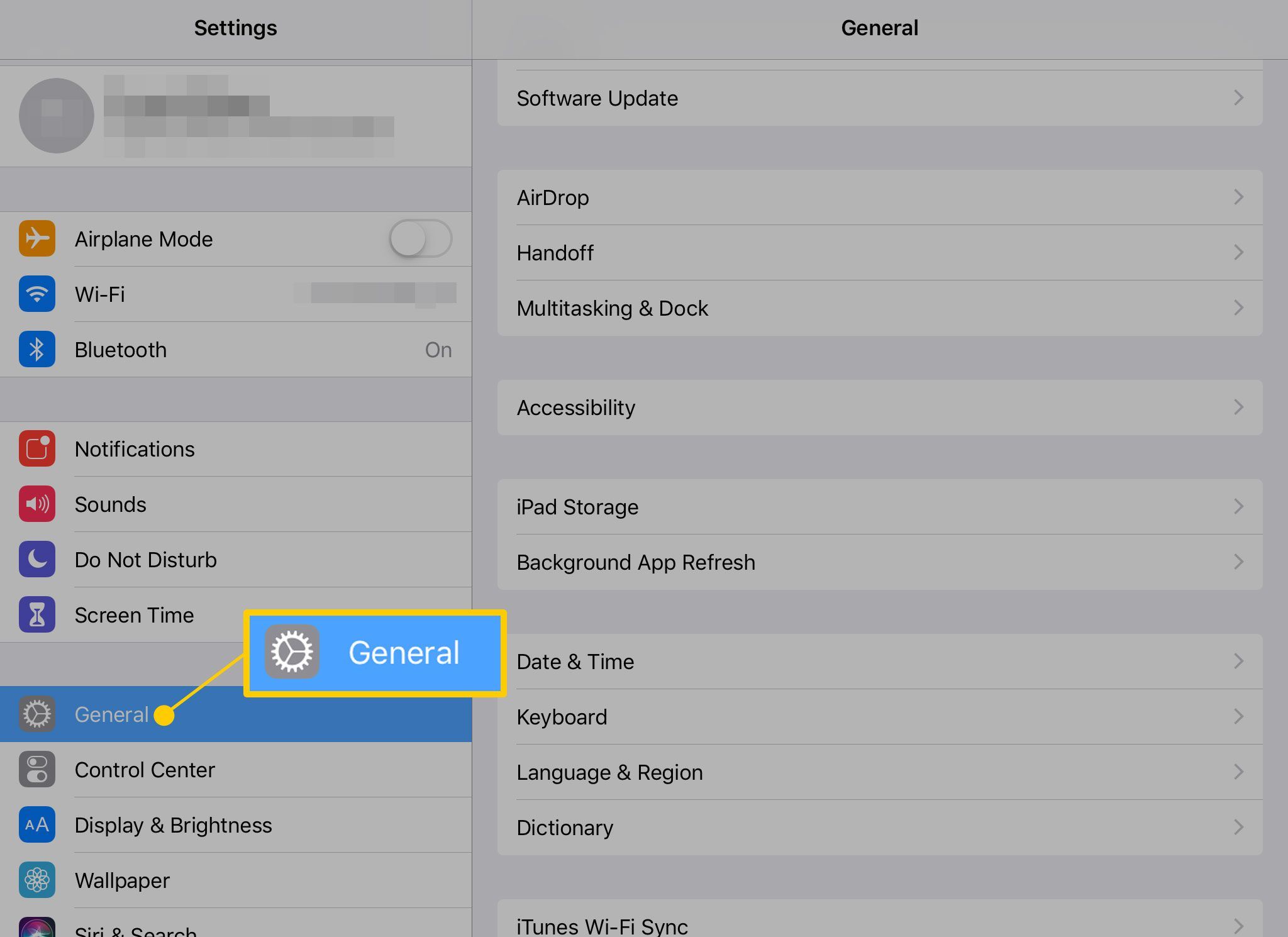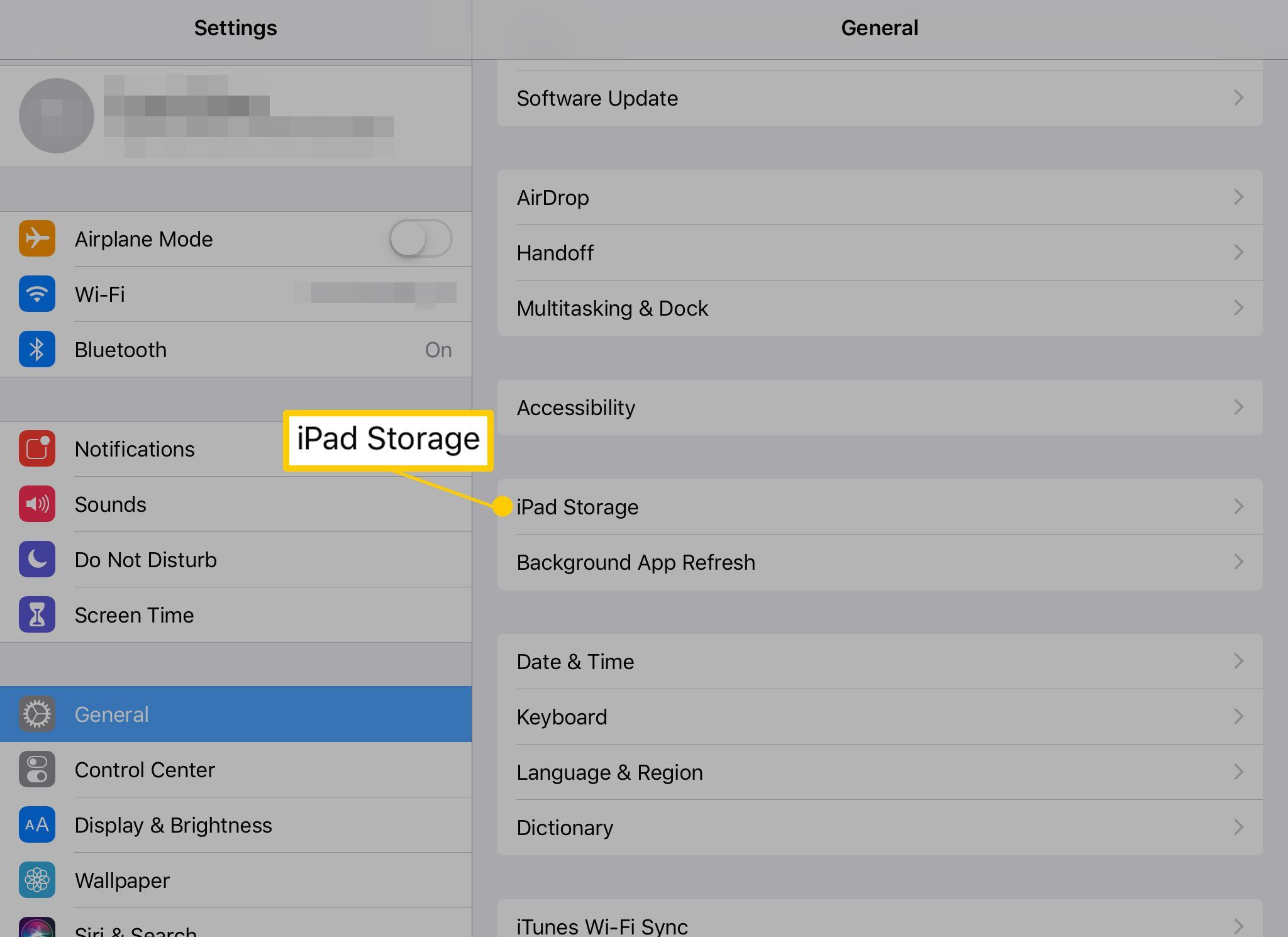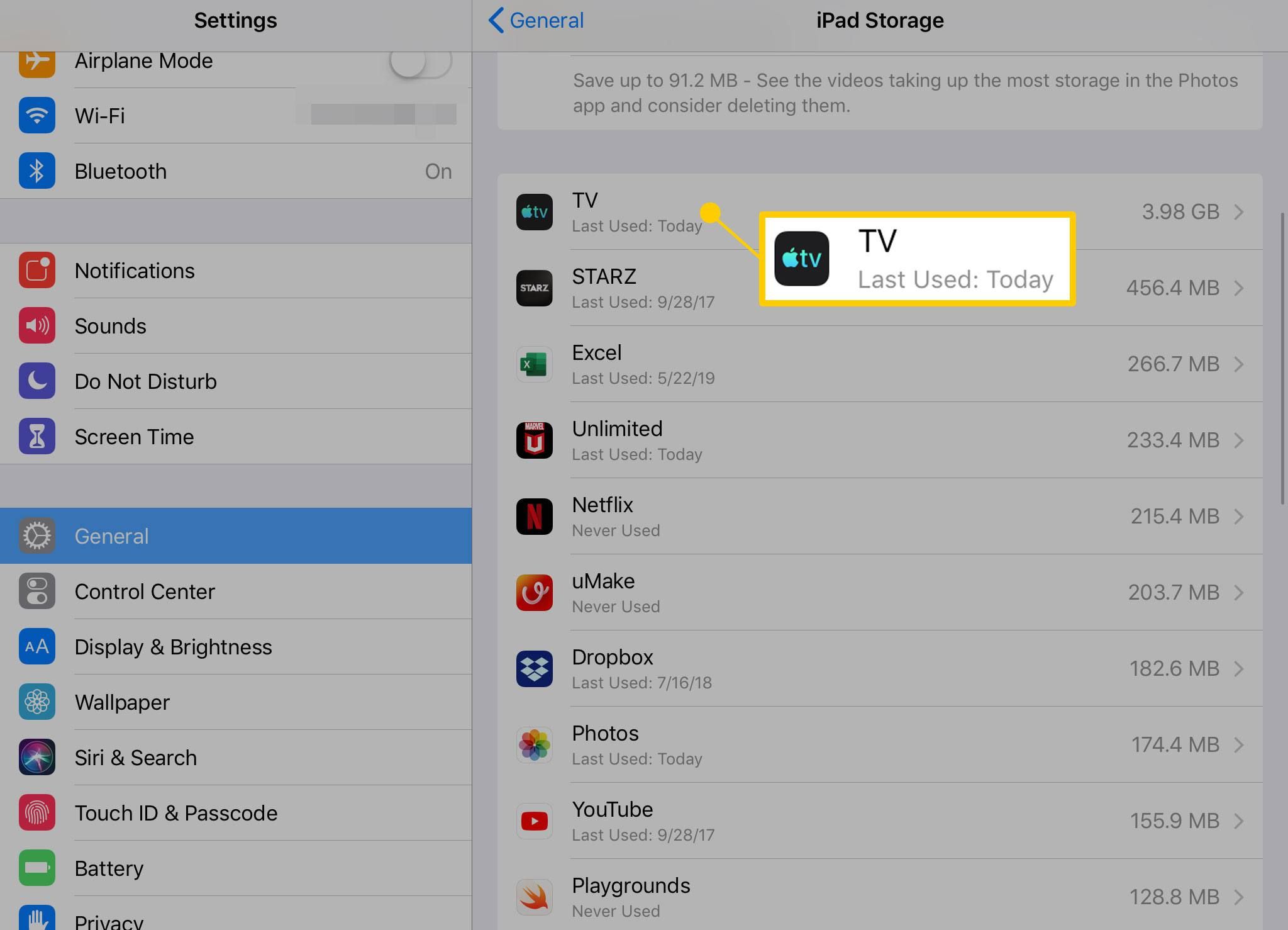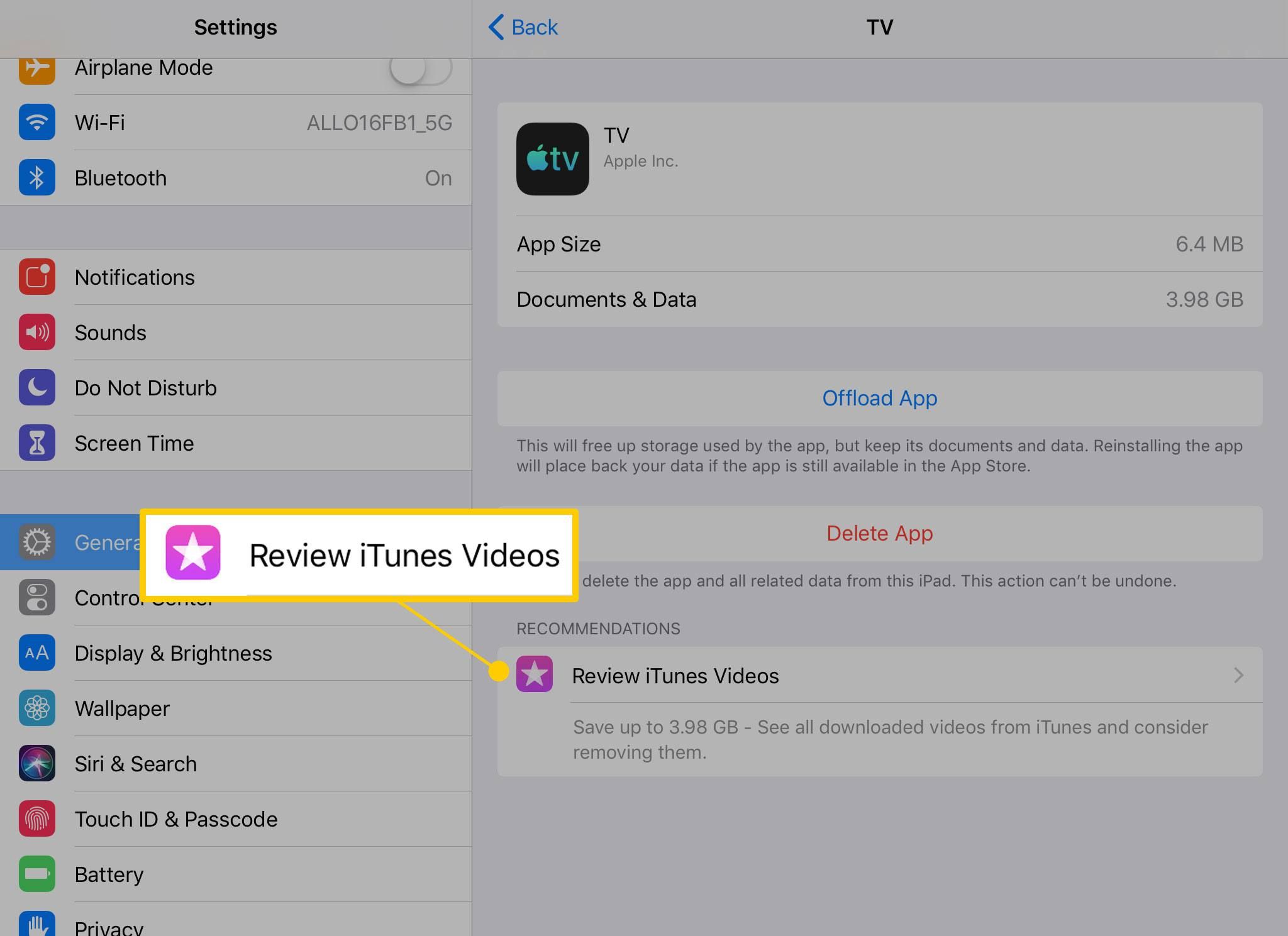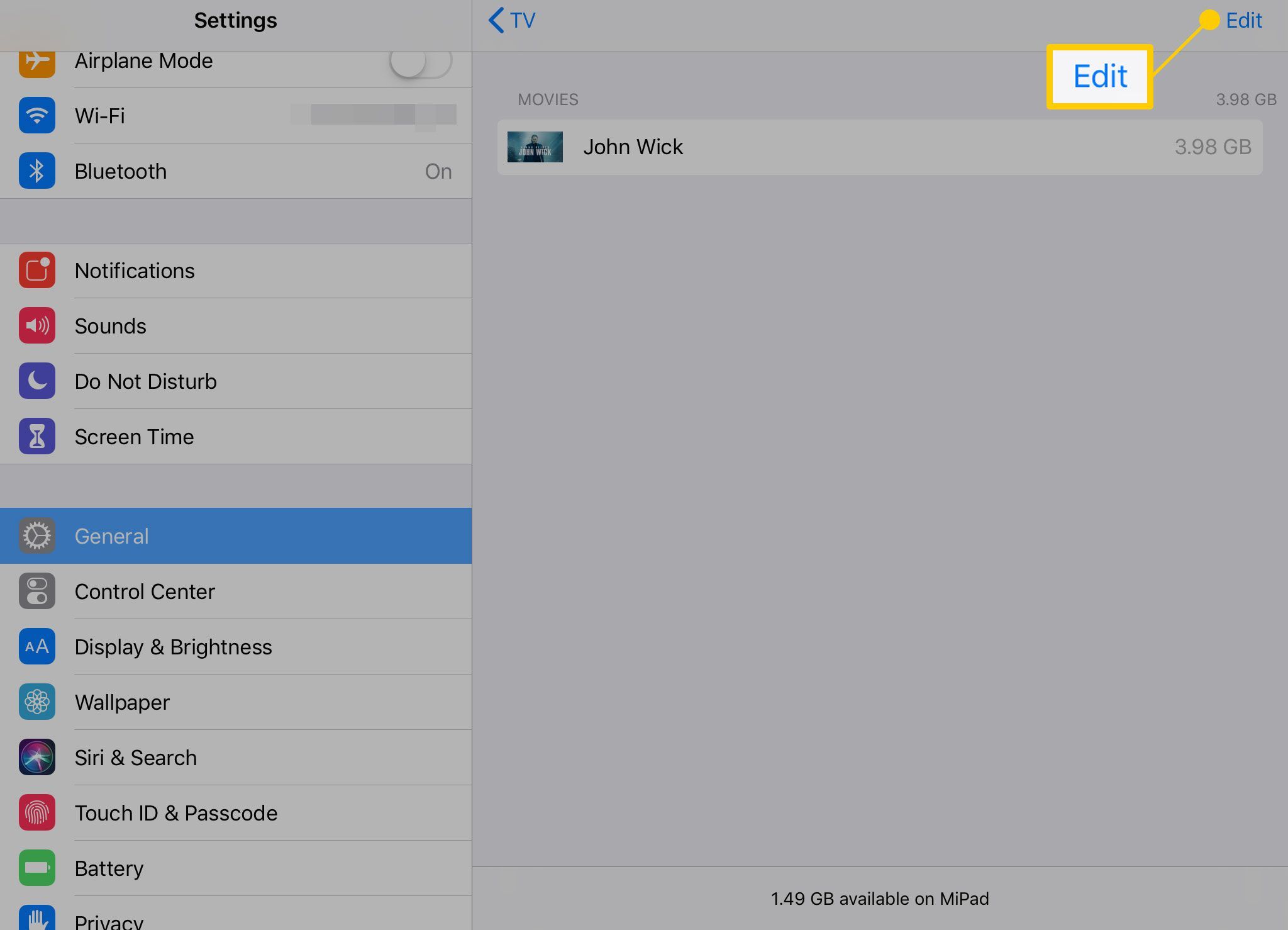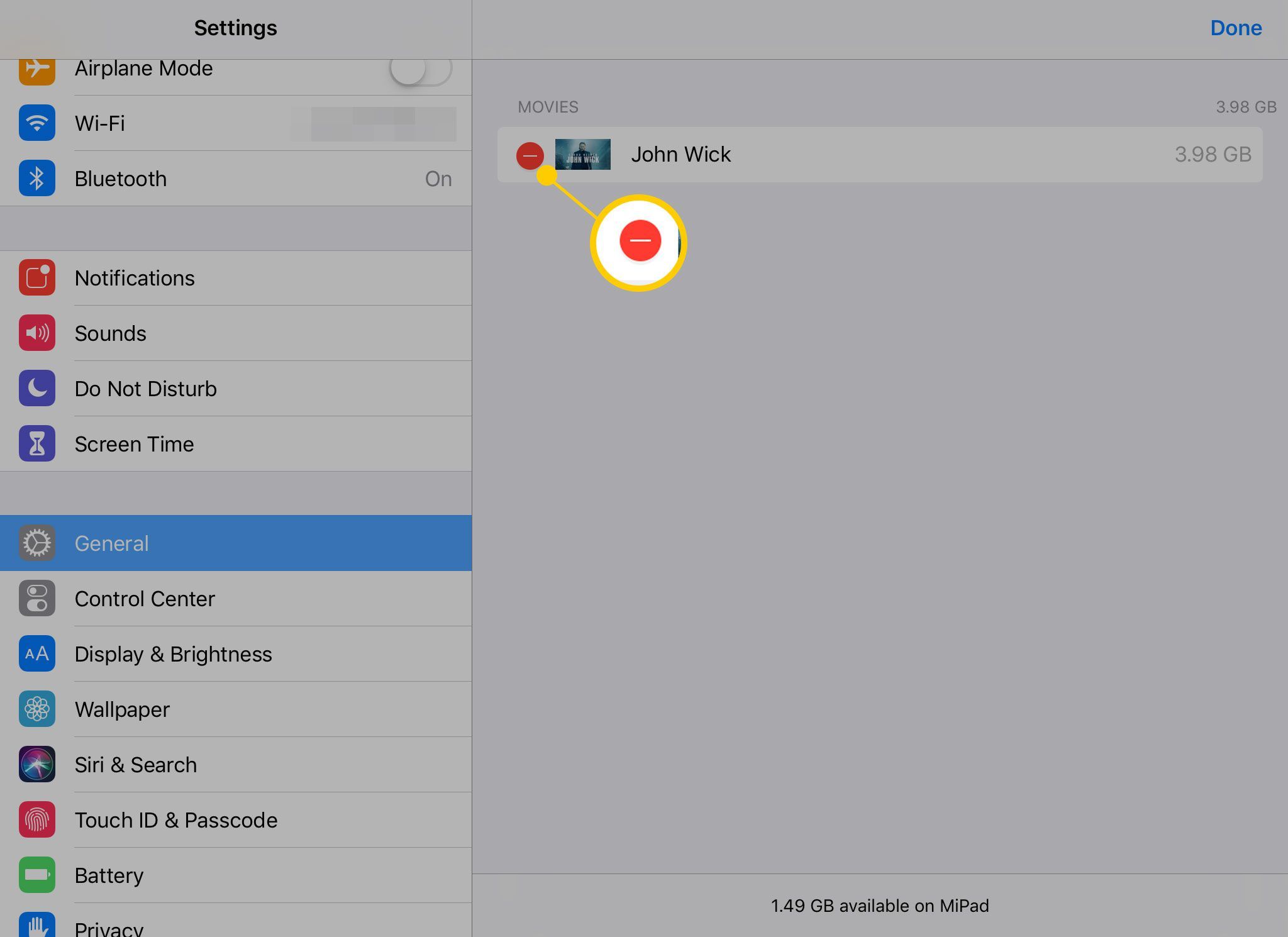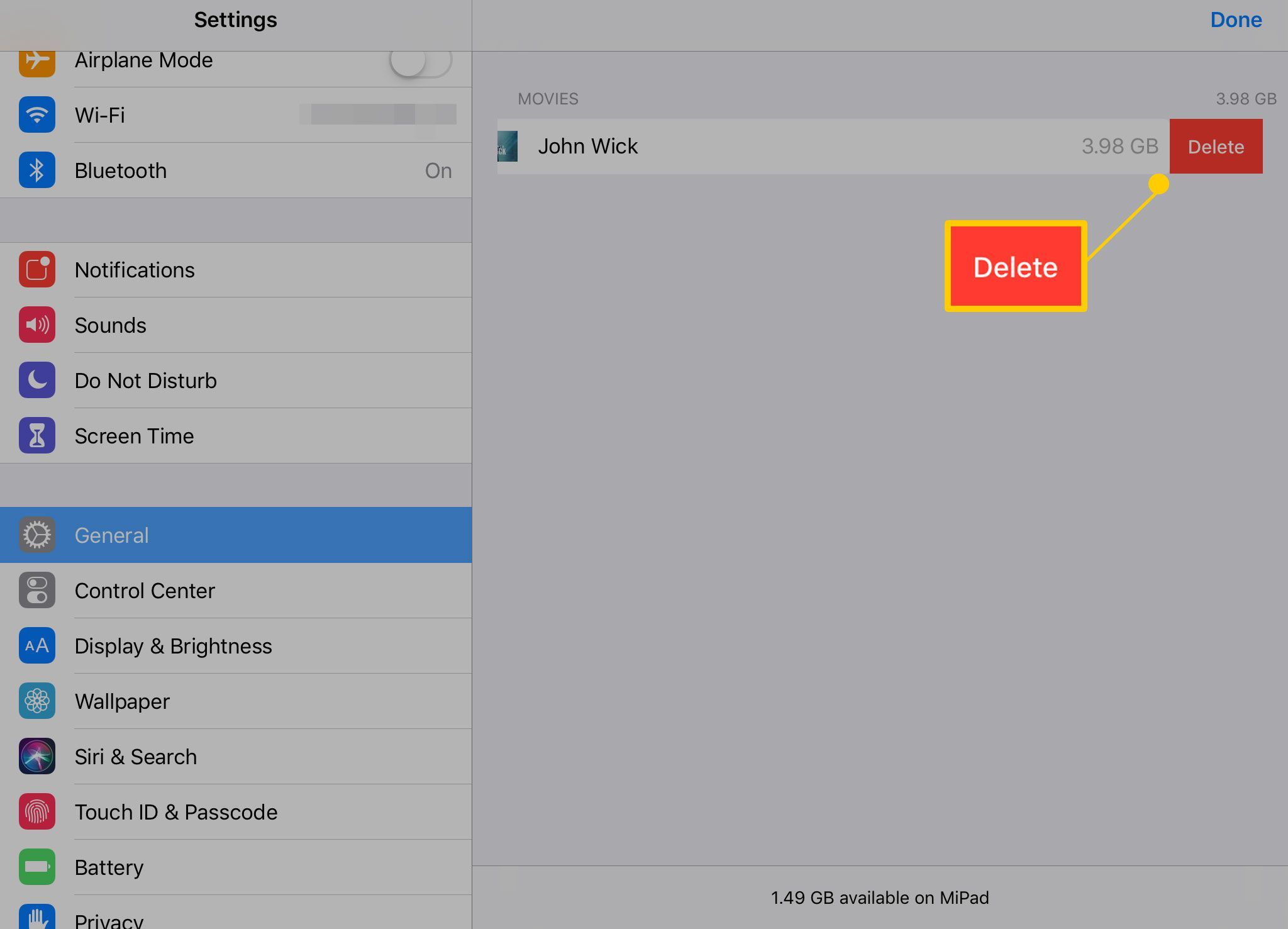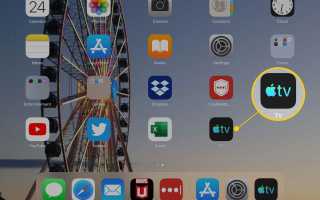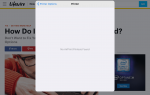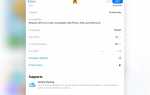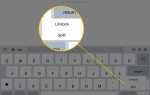Содержание
IPad — это мощное устройство, которое вы можете использовать как для создания, так и для потребления контента. Используйте его для хранения фотографий, чтения книг и просмотра фильмов. Но его хранение не безгранично, и вы можете достичь точки, где вам нужно освободить место или просто реорганизовать. Вот как можно получить фильмы, съедающие память, с вашего iPad.
Эти указания относятся к iPad под управлением iOS 10.2 или более поздней версии.
Как удалить фильмы с iPad с помощью приложения Apple TV
Если вы загрузили фильмы из iTunes Store, одним из самых простых способов управлять ими является приложение для телевизора. Отсюда вы можете удалить полные фильмы или отдельные телевизионные эпизоды.
Открыть Apple TV приложение.

Нажмите Библиотека.

Нажмите загруженный.

Нажмите редактировать.

Нажмите на кружки рядом с фильмами или сериалами, которые вы хотите удалить.

Нажмите удалять.

Откроется диалоговое окно, сообщающее, что удаление является постоянным. Нажмите Удалить Скачать.
Вы можете повторно загрузить фильмы, приобретенные в магазине iTunes, позже, если вы используете тот же Apple ID, который вы использовали для их покупки в первый раз.

Либо коснитесь прямоугольника справа от фильма, чтобы перейти к параметру удаления.

IPad удалит выбранные вами видео.
Как удалить фильмы с iPad с помощью приложения «Настройки»
Вы также можете удалять фильмы со своего iPad через приложение «Настройки». Вот как.
открыто настройки.

Нажмите Генеральная.

Нажмите Хранение iPad.

Нажмите значок для ТВ приложение.

Нажмите Просмотр видео iTunes.

Кинофильмы и телевизионные эпизоды, которые вы загрузили на iPad, появятся в списке справа. Нажмите редактировать.

Нажмите на красный кружок рядом с фильмом, который вы хотите удалить.

Нажмите удалять.
Если вы передумали, нажмите Готово отменить.

IPad удаляет выбранное вами видео. Вы можете удалить только одно видео за один раз через Настройки, поэтому повторите эти шаги, чтобы освободить больше места.
Иногда вы можете заметить, что файлы, удаленные с вашего iPad, появляются снова. Скорее всего это связано с настройками синхронизации. Чтобы этого не происходило, отключите автоматическую синхронизацию iTunes. Это может привести к тому, что в будущем вам придется предпринять дополнительные шаги для загрузки фильмов на ваше устройство.